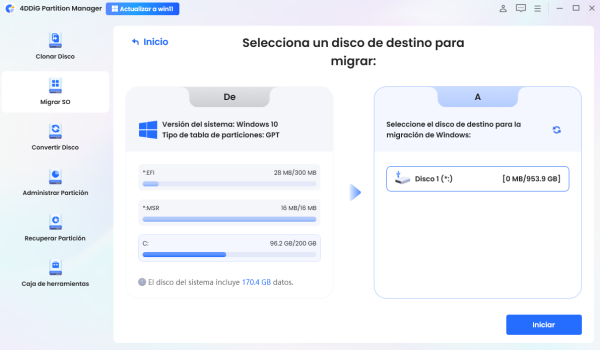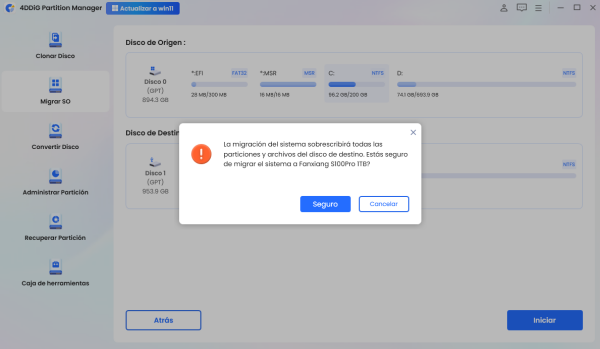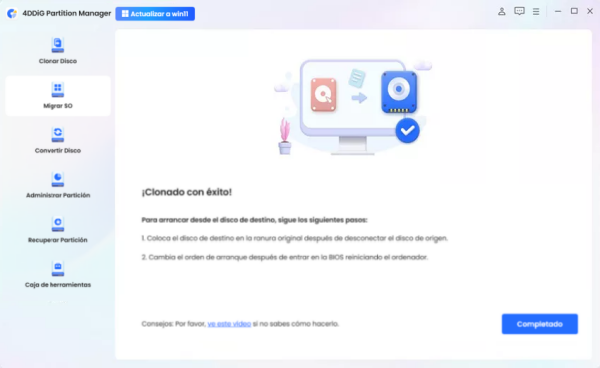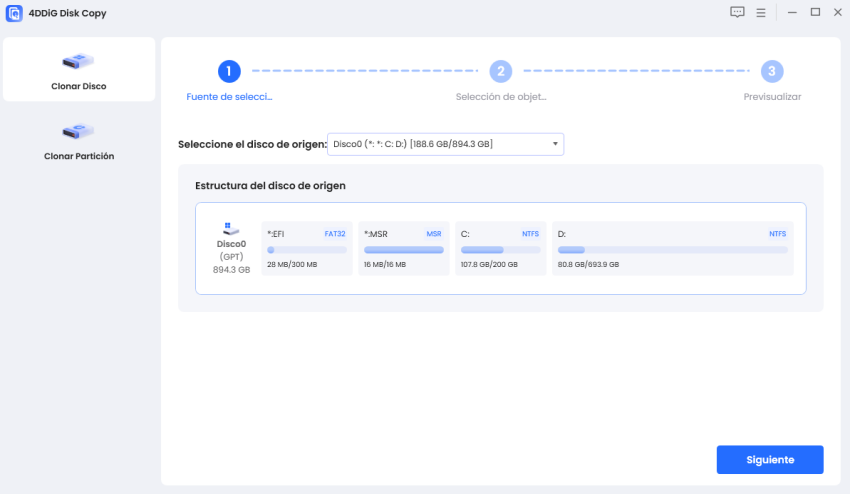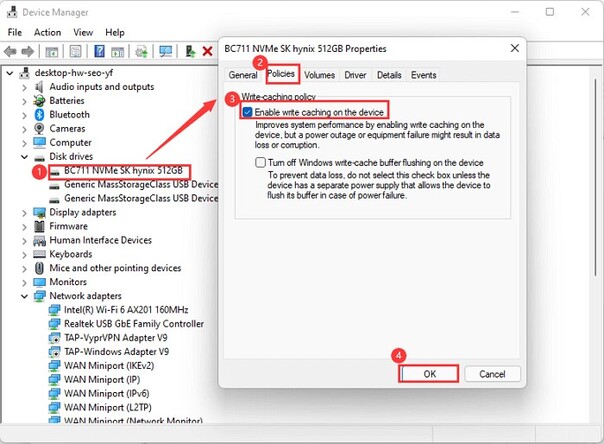¿Cómo transferir la unidad C a un nuevo SSD? Guía paso a paso
Entender cómo transferir la unidad C a un nuevo SSD es esencial si desea actualizar su sistema, lo que puede mejorar el rendimiento y la velocidad de su sistema. Si desea ampliar su capacidad de almacenamiento y mejorar la eficiencia de su computadora, mover su unidad C a un SSD es una opción inteligente. Este artículo explicará cómo transferir la unidad C a un nuevo SSD, asegurando una transferencia fluida y exitosa. Desde preparar su sistema hasta completar la migración, lo tenemos cubierto con todos los detalles esenciales. ¡Aprendamos cómo transferir la unidad C a una nueva SSD!
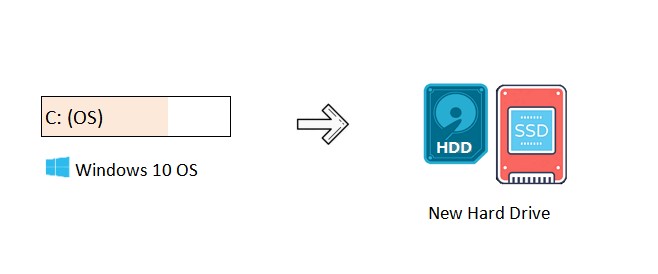
Parte 1: ¿Puedo clonar la unidad C a un SSD nuevo?
Sí, puede copiar la unidad C a otra unidad SSD. La clonación de la unidad C implica crear una copia exacta de la partición principal de su sistema, incluido el sistema operativo, las aplicaciones y la configuración. Esto es especialmente útil si desea conservar la configuración actual del sistema sin reinstalar todo desde cero. Al clonar solo la unidad C, puede evitar la transferencia de archivos innecesarios y asegurarse de que el nuevo SSD contenga solo los datos esenciales necesarios para que su sistema funcione.
Parte 2: Beneficios de transferir la unidad C a SSD
Antes de aprender a transferir mi unidad C a un nuevo SSD, exploremos los importantes beneficios:
- Rendimiento más rápido: los SSD proporcionan velocidades de lectura y escritura mucho más rápidas en comparación con los discos duros tradicionales, lo que permite tiempos de arranque más rápidos y una carga de aplicaciones más rápida.
- Confiabilidad mejorada: los SSD no tienen partes móviles, lo que los hace más duraderos y mejora la longevidad y confiabilidad de su almacenamiento.
- Menor consumo de energía: los SSD consumen menos energía, lo que puede llevar a una mayor duración de la batería en las computadoras portátiles y un menor uso de energía en las computadoras de escritorio.
- Operación más silenciosa: Sin piezas móviles, las SSD funcionan silenciosamente, eliminando el ruido asociado con los discos duros giratorios.
- Multitarea mejorada: Con velocidades de acceso a datos más rápidas, las SSD proporcionan una multitarea fluida que le permite ejecutar múltiples aplicaciones simultáneamente sin degradación del rendimiento.
Qué archivos y programas puedes mover del disco C al D en Windows 11
Parte 3: Preparación antes de transferir la unidad C a un nuevo SSD
Antes de transferir su unidad C a un nuevo SSD, la preparación adecuada es esencial para garantizar un proceso sin problemas y exitoso. Esto es lo que necesita:
1. Una unidad SSD
Debe asegurarse de tener un nuevo SSD que satisfaga sus necesidades de almacenamiento. Debe tener suficiente capacidad para acomodar todos los datos de su unidad C.
2. Conectar SSD a su computadora actual
Para transferir datos, tendrá que conectar el nuevo SSD a su computadora. Si su computadora tiene dos bahías de disco, puede instalarlo internamente o puede conectarlo a una unidad externa USB.
3. Software de migración del sistema operativo
Elija un software confiable de migración del sistema operativo o clonación de discos para facilitar la transferencia. Recomendamos utilizar 4DDiG Partition Manager, que puede ayudarle a crear una copia exacta de su unidad C y transferirla a la nueva SSD.
Parte 4: ¿Cómo transferir la unidad C a una nueva SSD?
Para transferir su unidad C a un nuevo SSD, puede usar 4DDiG Partition Manager. Esta herramienta confiable simplifica el proceso de migración y garantiza una transferencia sin problemas.
Siga las siguientes características clave de 4DDiG Partition Manager:
- Migrar SO: 4DDiG puede transferir su sistema operativo, aplicaciones y configuraciones de su unidad C a una nueva SSD sin pérdida de datos ni reinstalación.
- Clonación de disco: Esta herramienta puede crear una copia exacta de todo su disco o particiones específicas, asegurando que todos los datos se transfieran con precisión al nuevo SSD.
- Administración de particiones: El software puede cambiar fácilmente el tamaño, fusionar, dividir y formatear particiones para optimizar el espacio en disco y mejorar el rendimiento del sistema.
- Copia de seguridad y recuperación de datos: esta herramienta puede ayudar a realizar copias de seguridad de datos importantes y recuperar archivos perdidos o eliminados para evitar la pérdida de datos durante el proceso de migración.
- Interfaz fácil de usar: El diseño intuitivo del software lo hace accesible para usuarios de todos los niveles de experiencia.
- Compatibilidad: 4DDiG soporta una amplia gama de sistemas de archivos y dispositivos de almacenamiento, lo que garantiza flexibilidad y versatilidad en la administración de sus discos.
- Optimización del rendimiento: el software puede optimizar el rendimiento del disco con características como la desfragmentación del disco y la limpieza de archivos basura para mantener un sistema saludable.
Siga los siguientes pasos que le pueden ayudar a usar el programa 4DDiG Partition Manager para migrar el sistema operativo:
-
Necesita descargar e instalar 4DDiG Partition Manager y luego conectar su nueva unidad. Después de eso, abra la aplicación, elija la nueva unidad y toque Iniciar para continuar.
DESCARGA GRATISDescarga Segura

-
Aparecerá una ventana que le notifica que las particiones y los archivos del disco de destino se sobrescribirán durante el proceso de migración del sistema. Para continuar con el siguiente paso, haga clic en “Seguro” seguido de “Inicio” para iniciar la migración del sistema.

-
4DDiG Partition Manager puede iniciar la migración del sistema y tardará algún tiempo en terminarla, dependiendo del tamaño de las unidades. Puede ver datos relacionados con la migración, como el tiempo transcurrido, la velocidad de migración y más.

Conclusión
En resumen, ha aprendido a transferir la unidad C a una nueva SSD, que es una actualización valiosa que puede mejorar significativamente el rendimiento, la confiabilidad y la eficiencia de su computadora. Al seguir nuestra guía paso a paso, puede garantizar un proceso de migración sin problemas y exitoso. Además, el uso de software confiable como 4DDiG Partition Manager simplifica la tarea, ofreciendo características sólidas como migración del sistema operativo, clonación de discos y administración integral de particiones.
Descarga Segura
También te puede interesar
- Home >>
- Disco Duro >>
- ¿Cómo transferir la unidad C a un nuevo SSD? Guía paso a paso